
/pt/microsoft-word-2010/usando-a-funcao-controlar-alteracoes-do-word/content/
Clique na guia Revisão.
Clique no comando Controlar Alterações, observe que ele ficará com a cor amarela indicando que ele está ativo.
Qualquer mudança que você fizer dentro do documento ficará registrada de uma forma diferente.
Caso queira desativar a função, é necessário clicar novamente no comando Controlar Alterações, deixando-o com a cor branca.
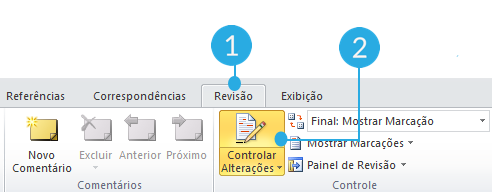
Quando todas as alterações forem realizadas é o momento de aceitá-las ou recusá-las conforme a sua necessidade. Para isso, siga os passos abaixo:
Selecione a alteração do documento que você quer deixar marcado (Aceitar) ou tirar (Rejeitar).
Clique no comando Revisão.
Dentro do grupo Alterações escolha uma das opções Aceitar ou Rejeitar. Veja que você tem a possibilidade de aceitar ou rejeitar todas as alterações de uma só vez.
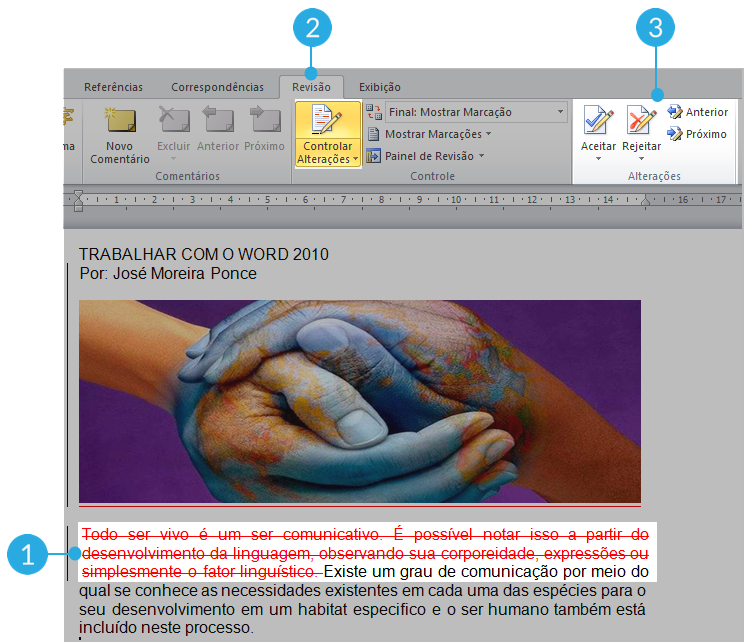
/pt/microsoft-word-2010/como-incluir-comentarios-no-word-2010/content/